بررسی اعمال Undo و Redo
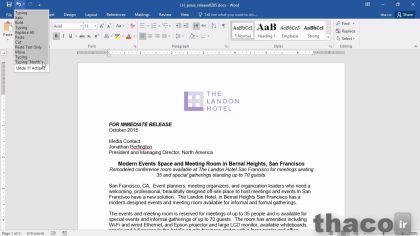
در این درس از دوره آموزشی مایکروسافت ورد، کاربران با مفهوم و کاربردهای ابزارهای Undo و Redo آشنا میشوند. این ابزارها به کاربران اجازه میدهند تا به سادگی تغییرات ناخواسته یا اشتباهات را با استفاده از دکمههای مربوطه در نوار ابزار دسترسی سریع یا کلیدهای میانبر Ctrl+Z (Undo) و Ctrl+Y (Redo) لغو یا دوباره اعمال کنند. همچنین، این قابلیتها به مدیریت تاریخچه تغییرات در سند کمک میکنند، بهطوریکه کاربران میتوانند به سرعت مراحل مختلف ویرایش را مشاهده و انتخاب کنند. این درس ابزار قدرتمند و ضروری برای هر کاربری است که به دنبال بهینهسازی فرآیند ویرایش و جلوگیری از اشتباهات در هنگام کار با اسناد پیچیده است. پس از مطالعه این درس و مشاهده ویدیو آموزشی، کاربران به تسلط کامل در استفاده از این ابزارها برای افزایش بهرهوری و دقت در ویرایش اسناد دست خواهند یافت.
یک چیزی که در مورد مایکروسافت ورد بطور کلی و از جمله ورد 2016 احتمالا تا الان می دونید، اینه که ورد مصحح خوبیه! وقتی تصادفا کارهایی رو انجام میدید، یا خطاهایی پیش میاد، براحتی میتونید اونها رو با undo لغو کنید و برگردونید به حالت قبل. هینطور اگر عملی رو انجام دادید و بعد لغوش کردید و به حالت پیش از اون عمل برگردوندید، دوباره میتونید همون عمل رو redo کنید، یعنی دوباره از اول اجراش کنید. همه اینها در ورد تعبیه و پیش بینی شدن.
و ما الان میخوایم همینطور که با سند Landon Hotel press release کار میکنیم، یک نگاهی بهشون بندازیم.
اگر می خواین شما هم فایل LH_press_release0205 رو مثل من باز کنید.
خب، بزارین خیلی سریع به اولین سطر سند بریم. درست همین جایی که نوشته for immediate release.
در حاشیه سمت چپ کلیک می کنیم تا این متن انتخاب بشه. می خوایم حروف این سطر رو bold یا ضخیم کنیم. ممکنه در حین اینکه میخایم با bold کردن فرمت متن رو عوض کنیم، تصادفا دستمون روی backspace بخوره و سطر پاک بشه.
با ابزاری که بهتون معرفی می کنم خواهید دید که مجبور نیستیم همه سطر رو دوباره تایپ کنیم، فقط باید عملی که انجام دادیم رو undo کنیم.
به نوار دسترسی سریع یا همون نوار ابزار quick access در بالای ریبون گوشه چپ برید و روی دکمه undo کلیک کنید.البته دقت کنید الان که با اشاره گر ماوسم روی این دکمه قرار گرفته ام مشخص است که undo یک میانبر هم داره، یعنی کلید های ترکیبی ctrl+z. به هر حال، زمانی که شما دکمه undo رو میزنید، یا کلید های ctrl و z رو فشار میدید، می بینید که بر می گردید به آخرین عملکردی که انجام داده بودین و همونطور که الان در پاپ آپ زیر دکمه UNDO مشخص است به Undo Typing بر خواهیم گشت. کاری که ما انجام داده بودیم پاک کردن تصادفی سطر بود که با زدن اشتباهی کلید back space اتفاق افتاد، و چون با صفحه کلید انجام شده یک عمل تایپ محسوب می شه و بخاطر همین الان در پاپ آپ میبینیم که عبارت Undo Typing رو نوشته، که البته الان با کلیک بر روی این دکمه لغوش کردیم.
خیلی خب؛ میخواستیم سطر انتخاب شده رو bold کنیم.
اجازه بدید روی bold کلیک کنیم و شروع به فرمت کردن و قالب بندی سطر کنیم.
روی گزینه italic هم کلیک می کنیم، بیاین کمی پایین تر کنار این تیتر:about the lanon hotel sanfransisco.
انتخابش میکنیم و با کلید backspace پاکش میکنیم؛ درواقع عمداً پاکش میکنیم.
خیلی خب، چند تا کار رو انجام دادیم.
به ترتیب: bold کردیم بعد italic کردیم و بعد هم یک قسمتی از متن رو پاک کردیم.
روند مرتب یا اصطلاحا شسته رفته بازگردوندن اطلاعات در ورد اینه که می تونیم چند مرحله اعمالی که انجام دادیم رو همزمان لغو کنیم و به یکباره به عقب برگردیم.
بریم بالا، به دکمه undo، البته اینبار روی این فلش کوچیک در کنارش کلیک می کنیم.
یک dropdown list برامون باز میشه با یکسری گزینه های متنوع.
اگر در این فصل با من همراه بودید می دونید که ما یکسری از اینکارها رو که توی این لیست مشاهده می کنید رو قبلا روی این سند انجام دادیم، درواقع همه شون رو. اعمالی که روی این فرم تا الان رخ دادن در این درس یکیش پاک کردن است، که با back space درواقع یک عمل تایپ محسوب میشه، italic است، bold است و البته یک سری find و replace که در ویدئوی آموزشی قبل انجام دادیم.
و همینطور چندتا عمل cut و copy و paste
و کارهای مختلف دیگه ای که روی این سند انجام شدن و همشون رو میتونیم لغو کنیم.اما دقت کنید که نمیتونیم به وسط لیست بریم و از اونجا عمل لغو رو انجام بدیم. بلکه لغو همیشه از سر این لیستی که برامون قابل مشاهده هست انجام میشه یعنی از آخرین عملمون تا اونجایی که عمل بازگرداندن رو اعمال کردیم.
لغو باید به ترتیب از آخرین عمل انجام بشه.
پس اگر من بخوام italic و پاک کردن
و یکی از replace ها سر جاشون باشه، پس اعمال بینشون هم باید باشن نمیتونیم از توی لیست بعضی عمل ها رو برای لغو انتخاب کنیم.
خیلی خب؛ کاری که من میخوام بکنم، لغو سه تا عمل آخره.
چیزی رو که با استفاده از دکمه backspace پاک کرده بودیم رو برمیگردونیم؛ italic و bold متنمون رو هم حذف میکنیم یعنی آندو میکنیم.
پس کافیه روی BOLD کلیک کنم.
می بینید که همه چیز سندمون برمی گرده به قبل از انجام این سه عمل درست شبیه زمانی که من این آموزش رو شروع کردم.
دیگه bolding و italic رو در این سطر نداریم و اگر اسکرول کنم به پایین
میبینید که اون تیتری هم که حذف کردیم به این پاراگراف برگشته.
حالا اگر میخواین اعمالی رو که لغو کرده بودین دوباره برشون گردونین، یعنی همون اعمال دوباره اعمال بشن؛ دکمه بعدی رو در نوار QAT بزنید که دکمه redo هستش.
ببینید که اولین آیتم لیستمون bolding هست.
میتونم فقط همین رو برگردونم، اگر بخوام دوباره روی redo کلیک می کنم و عمل italic هم برمی گردونم.
و اگر دوباره redo رو بزنم، تیترمون هم حذف میشه.
ولی هر موقع هم که بخوام می تونم undo رو بزنم و چیزی که حذف شده بود رو برگردنم.
پس با استفاده از undo و redo همیشه میتونیم سند رو به حالتی که میخوایم برگردونیم.
فقط کافیه در ذهنتون باشه که اگر اشتباهی کردید یا حتی کاری کردید و بعد نظرتون عوض شد، آپشن های undo و redo مستقیما از طریق نوار ابزار در دسترس تون هستن، یا می تونید از کلید های میانبر ctrl+z و ctrl+yاستفاده کنید.